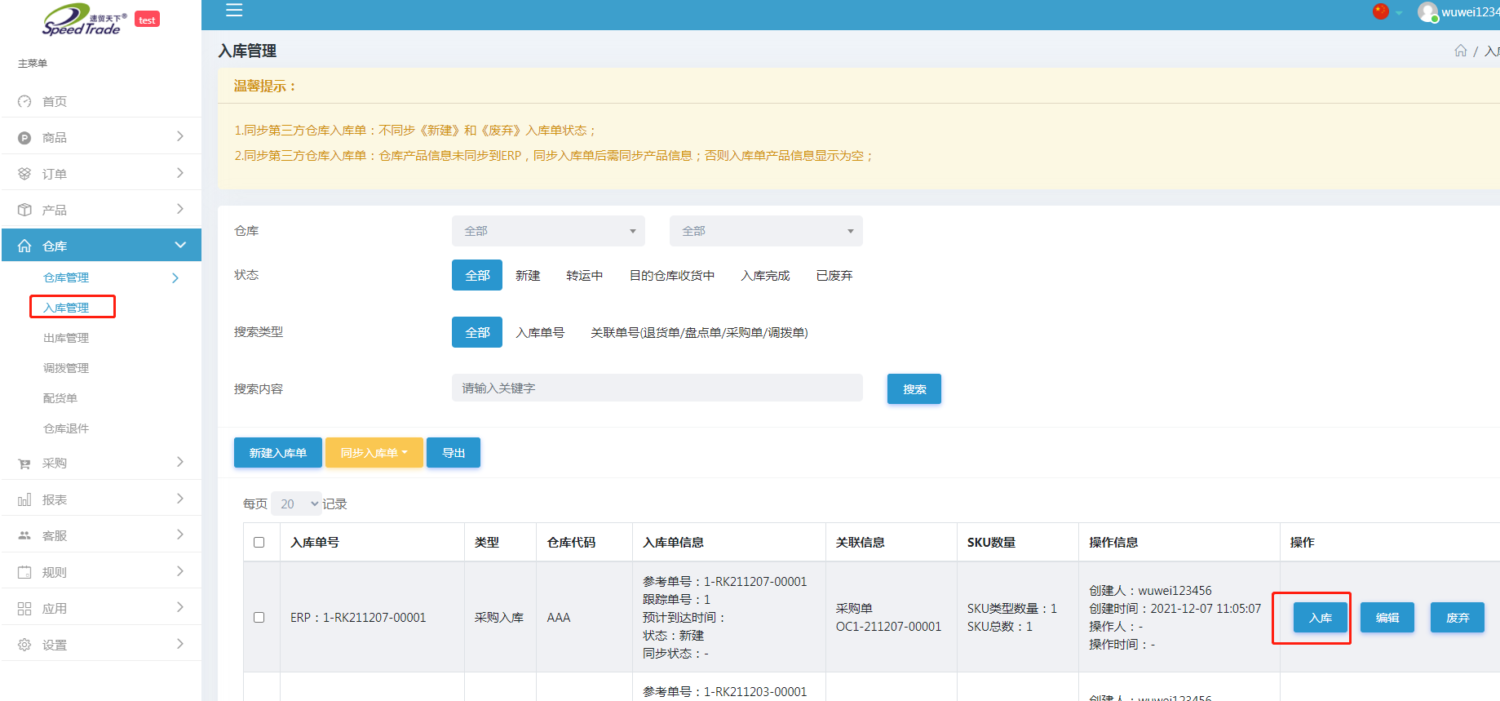【功能入口】ERP系统》采购》采购管理》 采购计划
概述:按照需求制定采购计划,并能通过采购计划选择合适的供应商来生成采购订单。
注意事项:
(1)采集单里的供应商是必填
(2)状态是“待发货”的采购单可更改采购单价、填写采购运费或作废;
(3)状态是“已入库”的可以直接做入库单
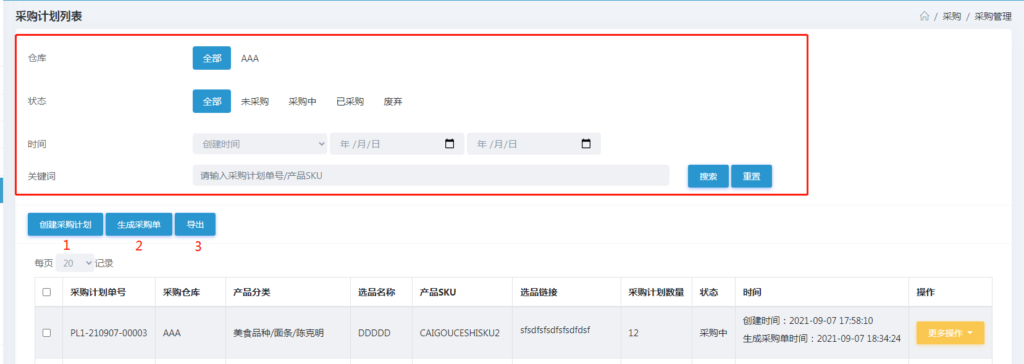
功能介绍
(1)创建采集计划:新创建需要采集产品的计划单;
(2)生成采购单:采购计划列表里需要采购的点击生成采购单;
(3)导出:导出所有采购计划单的信息(注:可以勾选导出,也可以全部导出);
(4)支持按照采购单号、产品SKU、创建时间进行模糊搜索
(5)废弃:此采购单作废处理
操作步骤
步骤一:点击【创建采购计划】按钮,选择需要采购入库的本地仓库, 添加产品库的产品或是添加成品产品来生成采购计划单
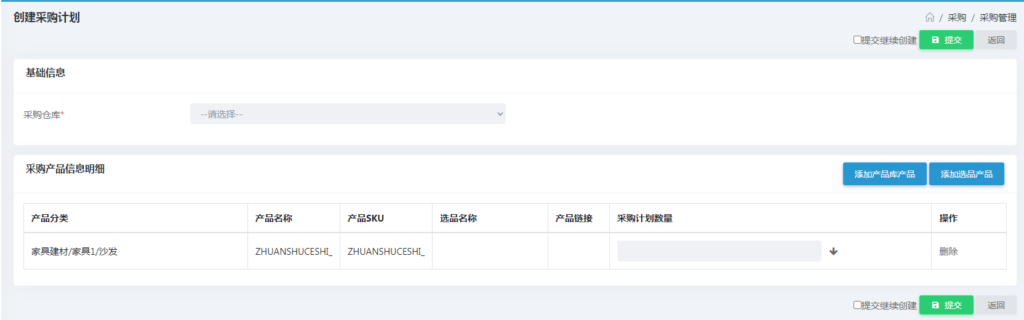
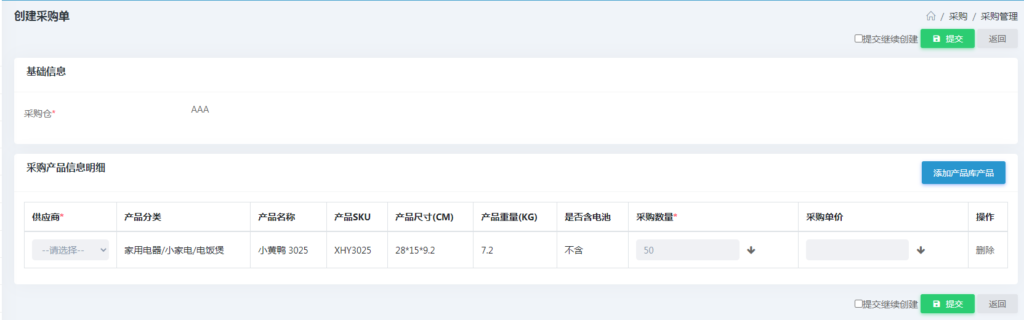
步骤二:采购计划列表状态为”未采购“的勾选点生成采购单,采购计划单会跳转到采购单界面,如下图所示,状态为未发货的状态
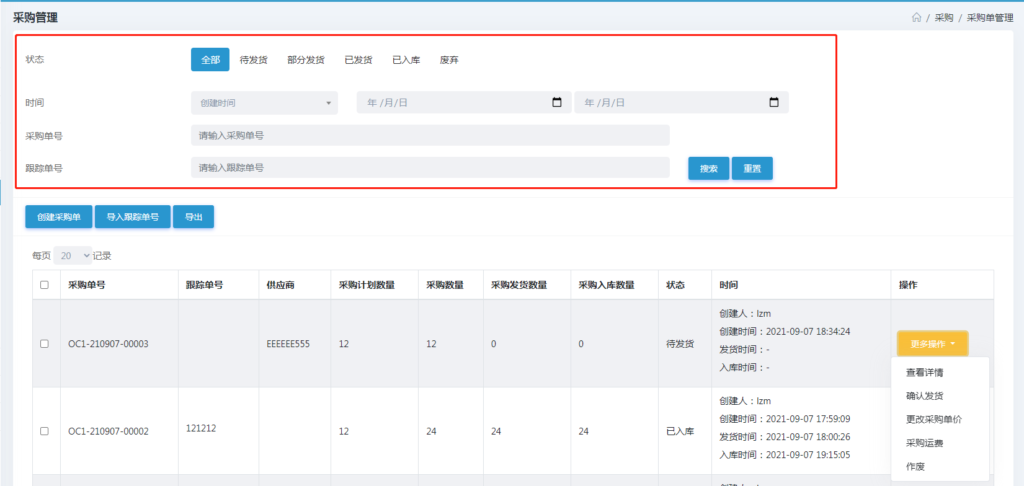
步骤三:点击确认收货,填写跟踪单号,发货数量点击提交,订单状态会变为已发货状态
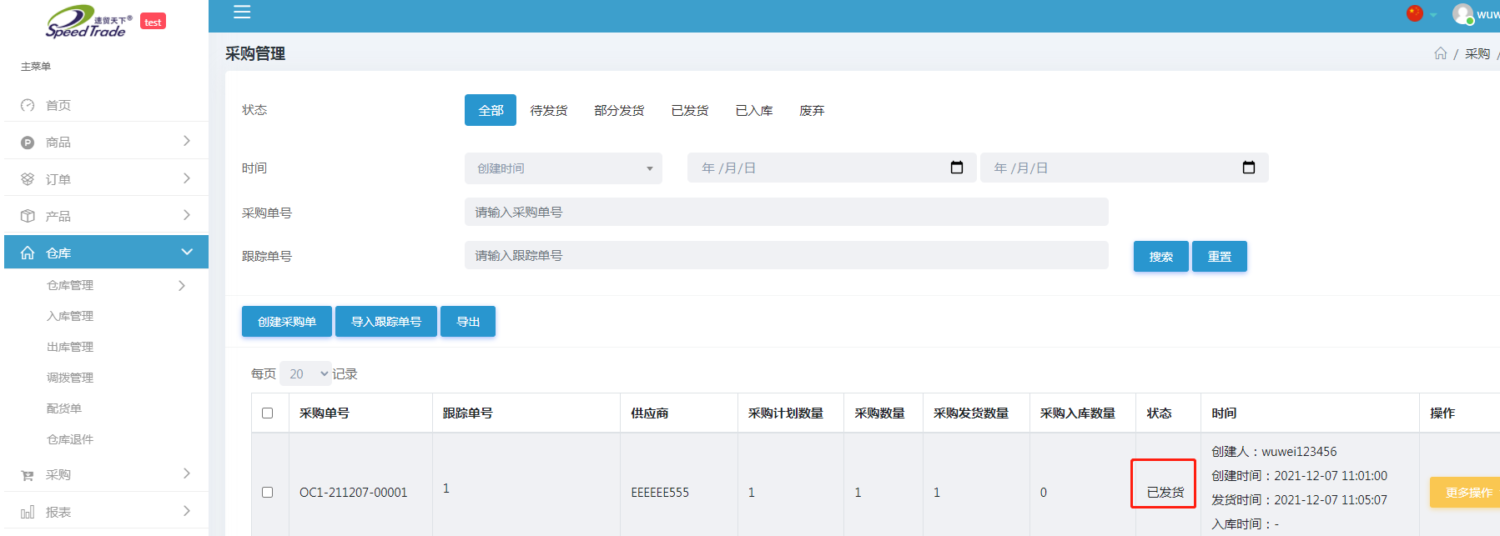
步骤四:点击仓库》入库管理,操作入库,输入对应的数量,即采购单完成入库操作